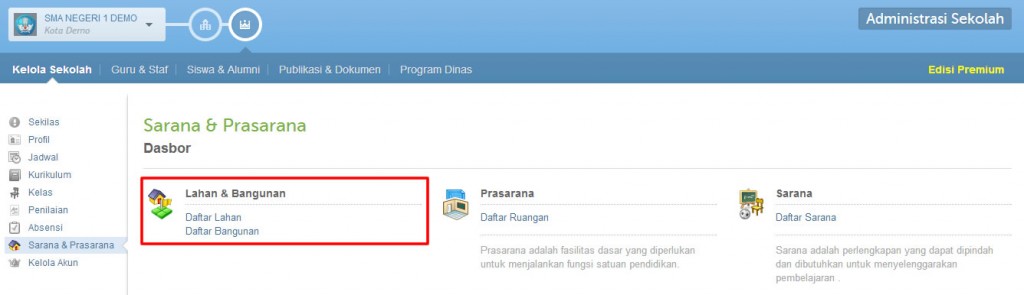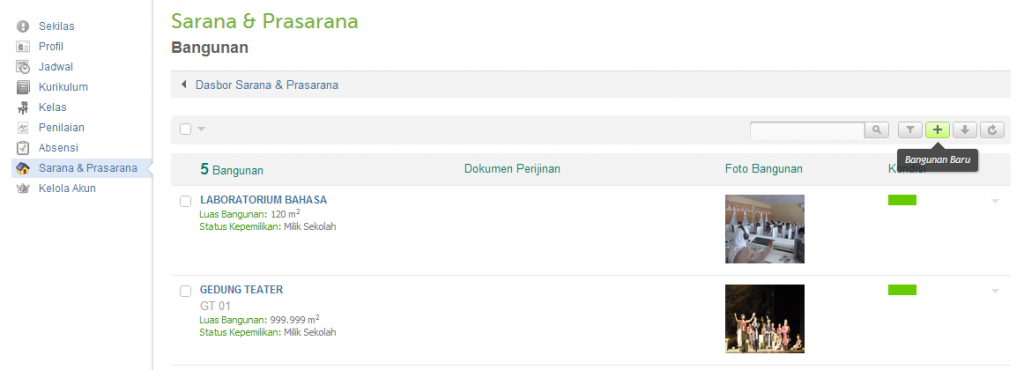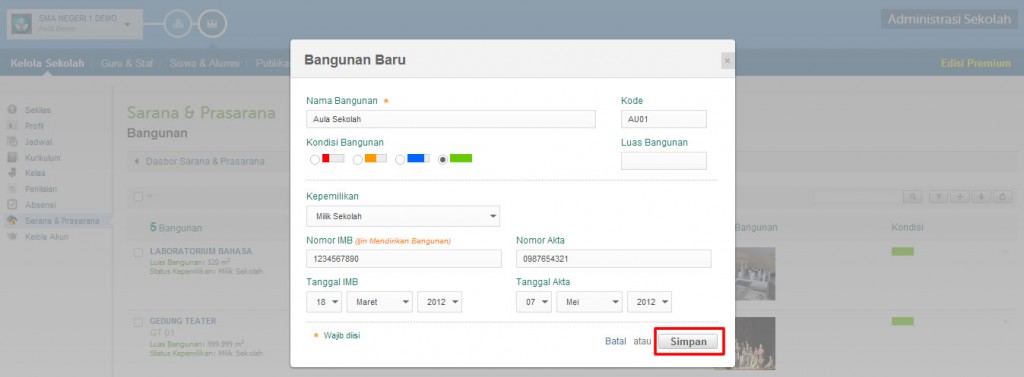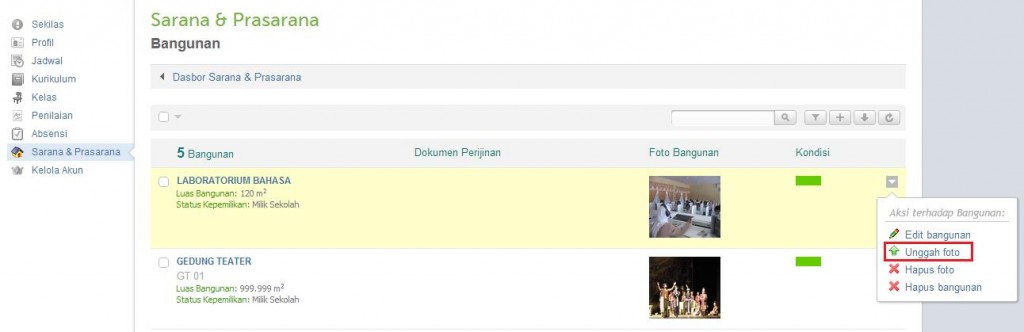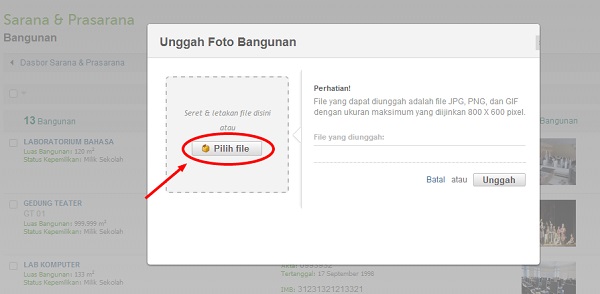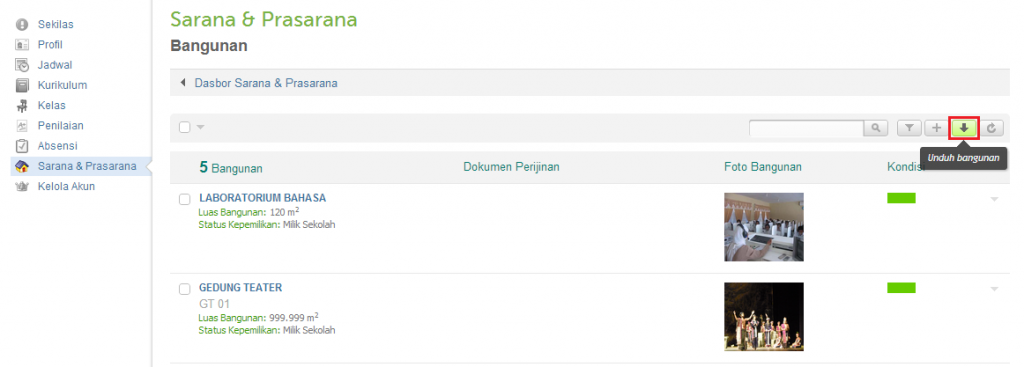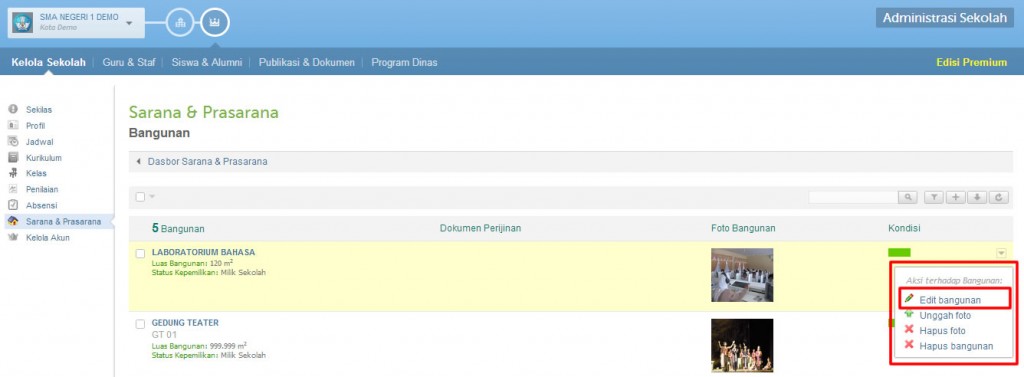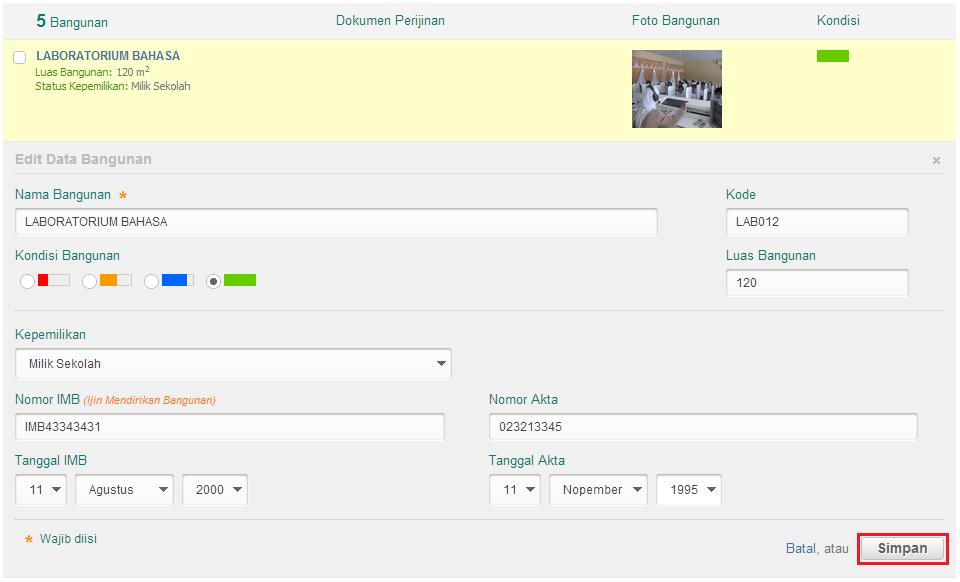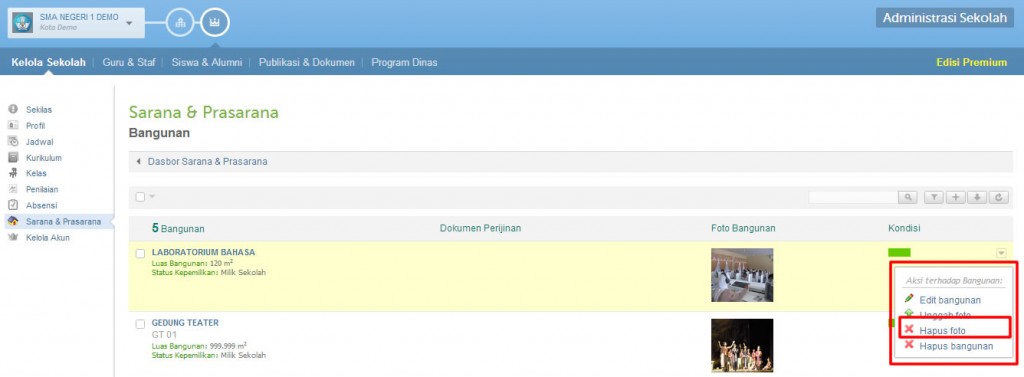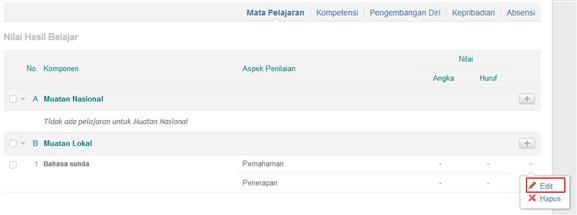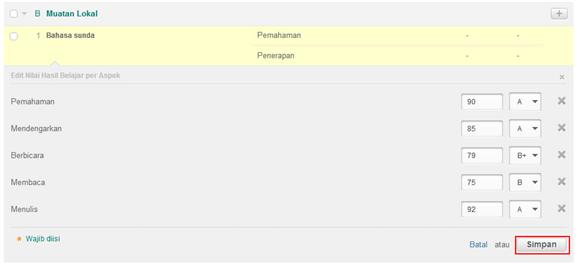2. Kelola Bangunan
Pada daftar bangunan berisi ringkasan data bangunan yg berdiri pada lahan sekolah tsb. Daftar tersebut di dalamnya berisi foto bangunan,kondisi bangunan, Luas bangunan, status kepemilikan bangunan hingga data mengenai dokumen perijinan bangunan. Pada menu tersebut anda juga bisa menambahkan data bangunan baru dan anda dapat pula mengunduh laporan bangunan dalam bentuk Ms. Excel.
2.1 Tambah Bangunan
Untuk menambah data bangunan silakan ikuti langkah berikut :
1. Masuk menu Sarana & Prasarana >> Lahan & Bangunan >> Daftar Bangunan
2. Tekan tombol +(plus) untuk menambah data bangunan
3. Silakan isi data bangunan dengan lengkap kemudian klik simpan
2.2 Unggah Foto Bangunan
Untuk mengganti atau upload foto bangunan, ikuti langkah-langkah berikut:
1. Klik ikon panah di sebelah kanan foto bangunan
2. Pilih file foto bangunan yang sudah disiapkan dengan mengikuti aturan yang ditentukan
3. Klik unggah
2.3 Unduh Data Bangunan
Berikut langkah – langkah yg dilakukan untuk proses Unduh Data Bangunan dalam format Excel:
1. Pilih menu Pilih menu Sarana & Prasarana kemudian klik daftar bangunan
2. Klik icon panah seperti yg tertera pada gambar di bawah ini
2.4 Edit Data Bangunan
Untuk melakukan edit data bangunan silakan ikuti langkah-langkah berikut:
1. Sorot nama bangunan yang akan diedit datanya
2. Klik ikonsegitiga disebelah kanan
3. Klik ikon pensil, kemudian ubah atau lengkapi data bangunan
4. Setelah data dilengkapi, Klik simpan
2.5 Hapus Bangunan
Berikut langkah – langkah yg di lakukan untuk proses Hapus Bangunan :
1. Sorot nama bangunan yang akan dihapus
2. Klik ikon segitiga di sebelah kanan pada lahan yang akan dihapus
3. Klik hapus bangunan